Hier können Sie die Datenbankverbindung konfigurieren.
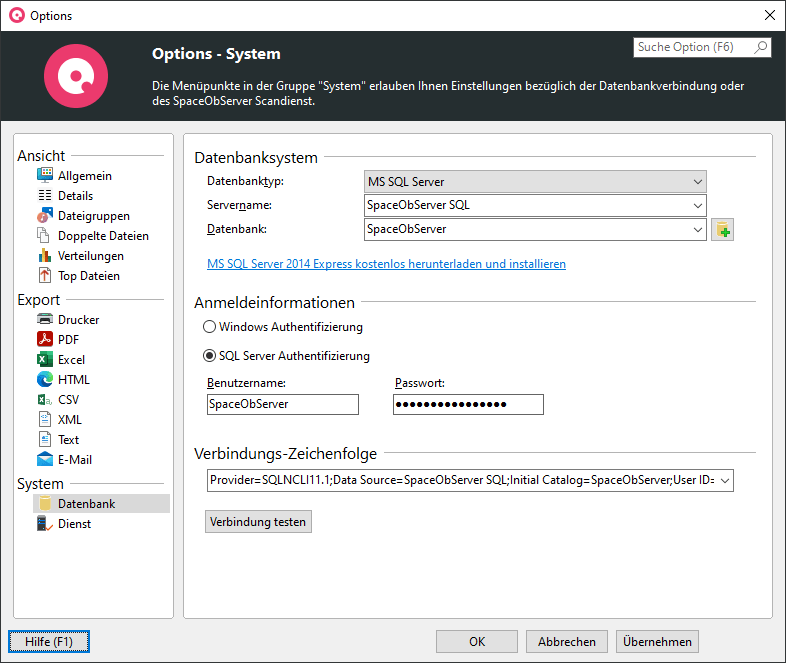
Datenbanktyp: |
Wählen Sie hier das Datenbanksystem, das Sie zum Speichern der Verzeichnisinformationen benutzen möchten. Wir empfehlen Ihnen eine "richtige" MSSQL-Server-Datenbank zu nutzen, da diese eine bessere Zugriffsgeschwindigkeit bietet und standardmäßig keine Speicherplatzlimitierung besitzt. |
SpaceObServer Embedded |
Um eine SpaceObServer Embedded-Datenbank zu nutzen, müssen Sie den vollen Pfad der zu benutzenden Datenbankdatei ("fdb"-Datei) in das Feld "Dateiname" eintragen. Mit der Schaltfläche auf der rechten Seite können Sie nach einer bestehenden Datei suchen oder über die darunter befindliche Schaltfläche eine neue Datei erzeugen. Standardmäßig ist hier der Pfad der mitgelieferten Datenbankdatei eingetragen ("<COMMON APPDATA>\JAM Software\SpaceObServer\SpaceObServer.fdb"). |
MS SQL Server |
Wenn Sie eine MS SQL-Server-Datenbank nutzen möchten, müssen Sie den Namen des Servers in das Feld "Server Name" eintragen. Sie können hier auch einen Server aus der Auflistung der im Netzwerk gefundenen SQL-Servern auswählen. Anmerkung: Manchmal können nicht alle verfügbaren SQL-Server aufgelistet werden, obwohl sie einsatzbereit sind. Wenn Sie einen SQL-Server ausgewählt haben, können Sie die zu benutzende Datenbank im Feld "Datenbank" auswählen. Wird hier keine Datenbank angegeben, wird die Standard-Datenbank des ausgewählten Benutzers verwendet. |
Da ADO keinen brauchbaren Provider für MySQL-Server zur Verfügung stellt, benutzt SpaceObServer eine ODBC-Datenquelle, um sich mit MySQL-Datenbanken zu verbinden. Hierzu benötigen Sie eine ODBC-Treiber für die MySQL-Datenbankverbindung, z.B.: MySQL-Connector/ODBC. Diesen Treiber können Sie kostenlos von der MySQL-Webseite herunterladen: dev.mysql.com Anmerkung 1: Bitte beachten Sie, dass SpaceObServer die 64Bit Version des ODBC-Treibers benötigt! Anmerkung 2: Sie können den verwendeten MySQL-Connector sowie den MySQL-Port über die Schaltfläche neben dem Feld "Server Name" konfigurieren. |
|
Firebird |
Da ADO keinen brauchbaren Provider für Firebird zur Verfügung stellt, benutzt SpaceObServer eine ODBC-Datenquelle, um sich mit Firebird-Datenbanken zu verbinden. Hierzu benötigen Sie den Firebird/Interbase-ODBC-Treiber. Diesen Treiber können Sie kostenlos von der Firebird-Webseite herunterladen: www.firebirdsql.org Anmerkung 1: Bitte beachten Sie, dass SpaceObServer die 64Bit-Version des ODBC-Treibers benötigt! Anmerkung 2: Der Standard-Benutzer für Firebird lautet "SYSDBA". Das Password ist "masterkey". Anmerkung 3: Sie können den verwendeten Firebird ODBC-Treiber (wenn Sie mehrere installiert haben sollten) über die Schaltfläche neben dem Feld "Datei Name" konfigurieren. |
Anmeldeinformationen: |
Hier können Sie den Sicherheitsmodus für die Datenbankverbindung einstellen. Sie können zwischen der "Windows Authentifizierung" (der zurzeit angemeldete Benutzer ist gleichzeitig der Datenbankbenutzer) oder der "SQL Server Authentifizierung" wählen. Geben Sie hierzu den Benutzernamen und das Passwort in die Felder "Benutzername" und "Passwort" ein. Eine Anleitung zur Einrichtung eines Datenbank-Benutzerkontos finden Sie hier. Anmerkung: Die "Windows Authentifizierung" ist nur für Datenbank-Systeme von Microsoft, MS SQL-Server und SpaceObServer Embedded möglich. |
Verbindung testen: |
Hier testen Sie, ob eine Datenbankverbindung aufgebaut werden kann. |
MS SQL Server Express kostenlos herunterladen und installieren: |
Startet den integrierten MS SQL-Installer der Sie beim Download und der Installation einer kostenlosen "Microsoft SQL Server Express Version" leitet (Siehe: MS SQL Server Express). |
Anmerkung: Um eine korrekte Funktionsweise von SpaceObServer zu garantieren, müssen bestimmte Berechtigungen auf der verbundenen Datenbank sichergestellt werden.
Die benötigten Berechtigungen finden Sie im Kapitel "Datenbank Berechtigungen".